Kuidas peatada Google'i kalendri Gmaili sündmuste automaatne lisamine
Paljud teie Gmaili konto erinevad rakendused ja teenused saavad omavahel suhelda. Olenemata sellest, kas salvestate faile oma Google Drive'i või jagate arvutustabelit Google'i arvutustabelitest, muudab saadaolevate teenuste ja tööriistade arv teie Google'i konto väga kasulikuks.
Kuid mõnikord on teie rakenduste vahel interaktsioone, mis teile ei pruugi meeldida, mis võib jätta teid otsima viisi nende väljalülitamiseks. Üks selline interaktsioon toimub siis, kui Gmail ja Google Calendar teevad sündmuste lisamiseks kalendrisse otse e-kirju. See juhtub sageli näiteks kontserdipiletite või restoranide broneeringute korral. Meie allolev õpetus näitab teile, kuidas peatada nende sündmuste automaatne lisamine Gmaili kaudu Google'i kalendrisse.
Kuidas keelata automaatsed Gmaili sündmused Google'i kalendris
Selle artikli toimingud viidi läbi Google Chrome'i töölauaversioonis. Selles juhendis eeldatakse, et Google Calendar lisab kalendrisse teie Gmaili konto sündmused automaatselt ja soovite, et see käitumine peatuks. Pange tähele, et nende toimingute lõpetamine eemaldab ka kalendris kõik olemasolevad sündmused, mis lisati automaatselt Gmaili.
1. samm: logige sisse oma Google'i kalendrisse oma arvuti veebibrauseri kaudu (nt Chrome, Firefox, Edge või Internet Explorer).
2. samm: klõpsake akna paremas ülanurgas hammasrattaikoonil ja valige siis suvand Seadistused .

3. samm: kerige menüü alaosale ja klõpsake vasakul oleval kastil Lisage sündmusi Gmailis automaatselt minu kalendrisse .
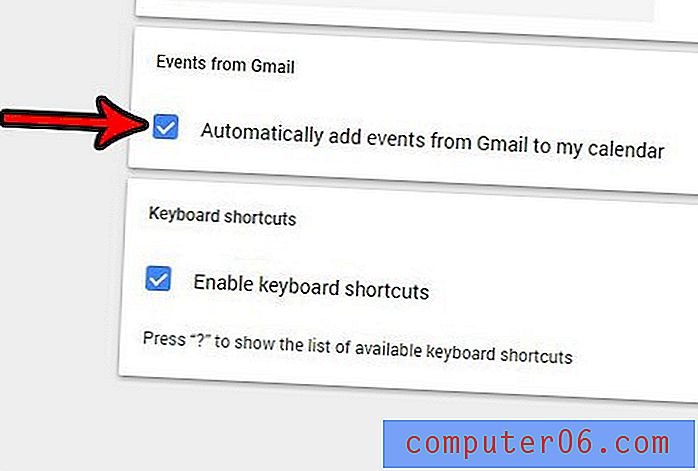
4. samm: klõpsake nuppu OK, et kinnitada, et lülitate selle sätte välja, mis eemaldab ka kõik varem lisatud Gmaili sündmused.
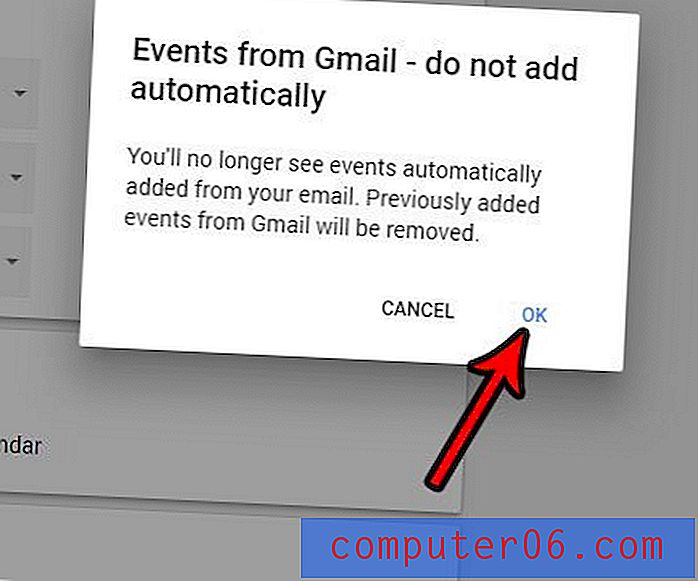
Siit saate teada, kuidas Gmailis meilisõnumeid tagasi kutsuda, kui soovite pärast nupu Saada klõpsamist sõnumi lühikese aja jooksul lahti võtta. See on suurepärane võimalus, kui saate sageli aru, et tegite saadetud meilis vea, ja soovite võimalust see viga parandada.



